Microsoft neckt das Update während des Aufrufs der WinUI-Community.
- Microsoft plant, den Datei-Explorer massiv auf das Windows App SDK zu aktualisieren.
- Die Integration könnte viele Dinge bedeuten: eine bessere WinUI3, neuer API-Zugriff und mehr.
- Es kann jedoch eine Weile dauern, bis der Plan bei den Testern des Insider-Programms ankommt.
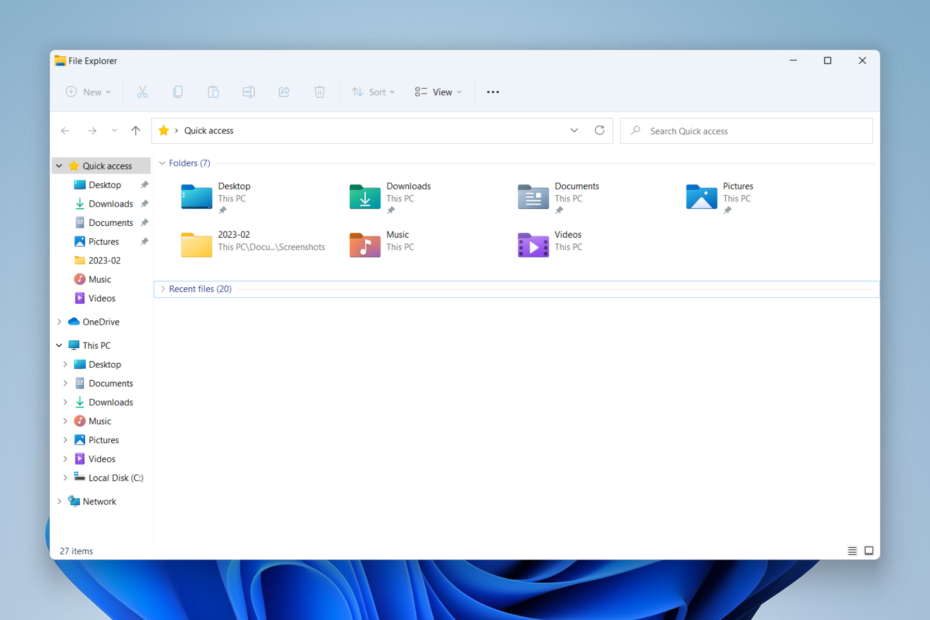
XINSTALLIEREN SIE, INDEM SIE AUF DIE DOWNLOAD-DATEI KLICKEN
Diese Software repariert häufige Computerfehler, schützt Sie vor Dateiverlust, Malware und Hardwarefehlern und optimiert Ihren PC für maximale Leistung. Beheben Sie PC-Probleme und entfernen Sie Viren jetzt in 3 einfachen Schritten:
- Laden Sie das Restoro PC-Reparaturtool herunter das kommt mit patentierten Technologien (Patent vorhanden Hier).
- Klicken Scan starten um Windows-Probleme zu finden, die PC-Probleme verursachen könnten.
- Klicken Alles reparieren um Probleme zu beheben, die die Sicherheit und Leistung Ihres Computers beeinträchtigen.
- Restoro wurde heruntergeladen von 0 Leser in diesem Monat.
Microsoft hat anscheinend das wochenalte Gerücht bestätigt, dass der Datei-Explorer WinAppSDK werden würde.
Wie von Windows-Enthusiasten bestätigt @PhantomOnEarth, das neue Ökosystem lebt im aktuellen Insider Build 25309 von Windows 11. Mit ein paar Änderungen in der Registrierung können Sie das neue Update aktivieren.
HINWEIS: Der WASDK-Datei-Explorer ist jetzt einfacher in 25309 zu aktivieren, nachdem er eingeführt wurde. Die Registrierungsbearbeitung, die Sie in 25300 vornehmen mussten, ist nicht mehr erforderlich. Wenn Sie auf Nummer sicher gehen möchten, führen Sie auch Folgendes aus: vivetool /enable /id: 40731912 vivetool /enable /id: 41969252 vivetool /enable /id: 42922424
Ein anderer Windows-Beobachter, Albacore (@thebookisclosed), lehnte die Informationen jedoch anscheinend ab. Während viele Nachrichtenagenturen berichteten, dass das Feature in Build 25309 lebt, entdeckte er, dass es sich tatsächlich in Build 22621 befand, das bereits im Mai 2022 veröffentlicht wurde.
Viele Nachrichtenagenturen behaupten fälschlicherweise, dass dies eine bevorstehende Funktion ist, die in Build 25309 zu finden ist
Es ist einfach ein Highlight eines Überbleibsels (/Versehens?), das auf Build 22621 aufgenommen wurde (Betrachter mit Adleraugen können das Fehlen eines Wasserzeichens bemerken).
Wenn es etwas Neues wäre, das gerade aufgetaucht wäre, hätte ich es gesagt https://t.co/X93xXF0m1G— Weißer Thun (@thebookisclosed) 12. März 2023
Während eines Aufrufs der WinUI-Community im Februar 2023 könnte Microsoft seinen ersten großen Schritt zur Integration des Dateimanagers in seine 365-Produkte vorschlagen.
Das bedeutet, dass der Technologieriese zum ersten Mal in der Geschichte den Datei-Explorer auf WinAppSDK verschieben könnte, dieselbe Basis, auf der Apps wie PowerToys und Phone Link erstellt wurden. Obwohl es sich nicht um ein völlig neues Ökosystem oder einen bloßen Ersatz handelt, soll das neueste SDK das Benutzererlebnis verbessern, indem es als stark modernisierte unterstützende Bibliothek für Standard-APIs und WinUI 3 dient.
Während der einstündigen virtuellen Konferenz, bei der das Update angeteasert wurde, sagten Insider, dass der neue Datei-Explorer einfachen Zugriff auf die Funktionen von WinUI 3 haben könnte.
Die Frage ist: Wann kommt das Update und was können wir erwarten?
Wann kommt das Update für den Datei-Explorer von Windows 11?
Der WinAppSDK-basierte Explorer ist hier im Windows-Insider-Programm und zeigt ein Pizza-Symbol in der Symbolleiste, um ihn von der Windows SDK-Version zu unterscheiden. Viele glauben, dass die allgemeine Verfügbarkeit irgendwann in diesem Jahr beginnen wird.
Durch die vollständige Integration mit 365-Produkten ist es sicher, personalisierte Symbolleisten, Schaltflächen und Eigenschaften zu erwarten Fenster und Pop-up-Fensterdesigns, die die Eigenschaften dieser Produkte noch lebendiger machen könnten, und das mit viel mehr besser Empfohlen Dateien-Feed-Erfahrung.
Die Nachricht stieß jedoch auf einen ziemlich polarisierenden Empfänger, wenn man bedenkt, dass die deklarative Sprache XAML relativ langsamer ist als die traditionellen Win32-UIs, was bereits der Fall ist von Leistungsproblemen geplagt für mehrere Benutzer.
Eins Benutzer äußert ihre Besorgnis,
Es wird extrem langsam und fehlerhaft sein (wie alles, was auf winui 3 basiert) und definitiv an alle Benutzer weitergegeben, bevor es zu 100 % oder sogar zu 60 % fertig ist. Nach ein paar Monaten Patches wird es erträglich, aber niemals besser als die alte App. FWIW es sieht elegant und stilvoll aus.
Wie aktiviere ich den WinAppSDK-basierten Datei-Explorer?
1. Stellen Sie sicher, dass Sie dem Windows-Insider-Programm beitreten und den neuesten Windows 11 Insider Build auf Ihrem System installiert haben. Wenn nicht, komm vorbei Einstellungen ➜ Windows Update ➜ Alles installieren.
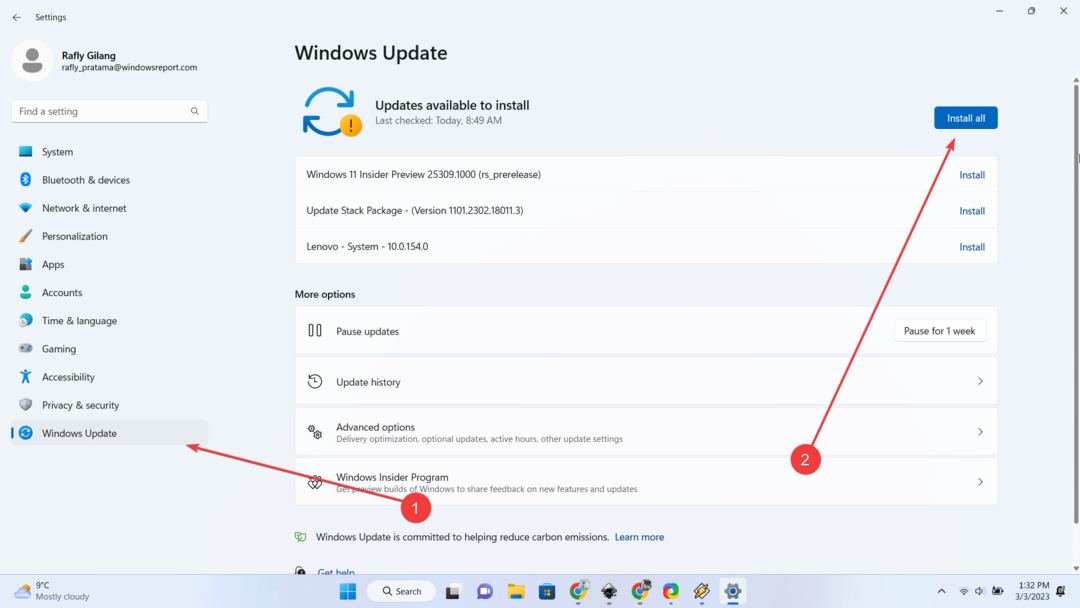
2. Gehen Sie zu GitHub zu Laden Sie die neueste Version von ViVeTool herunter.
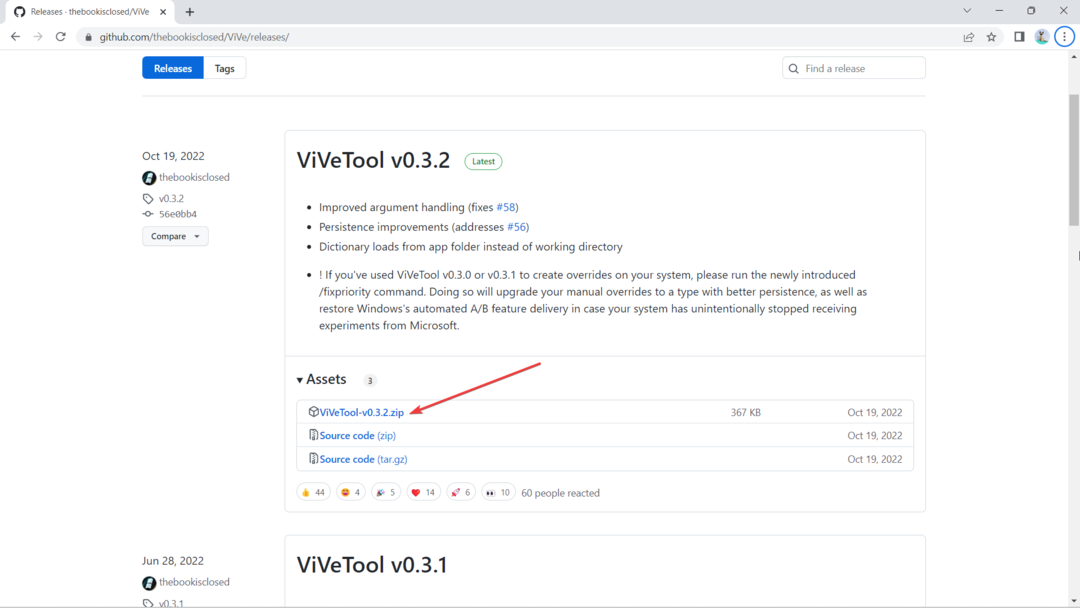
3. Klicken Sie nach dem Herunterladen auf Alles extrahieren, wählen Sie den Ort aus, an dem Sie es extrahieren möchten, indem Sie darauf klicken Durchsuche, dann schlagen Extrakt. In diesem Fall extrahieren wir es bei C:\Benutzer\WindowsReport\Dokumente\Tools\ViVeTool-v0.3.2.
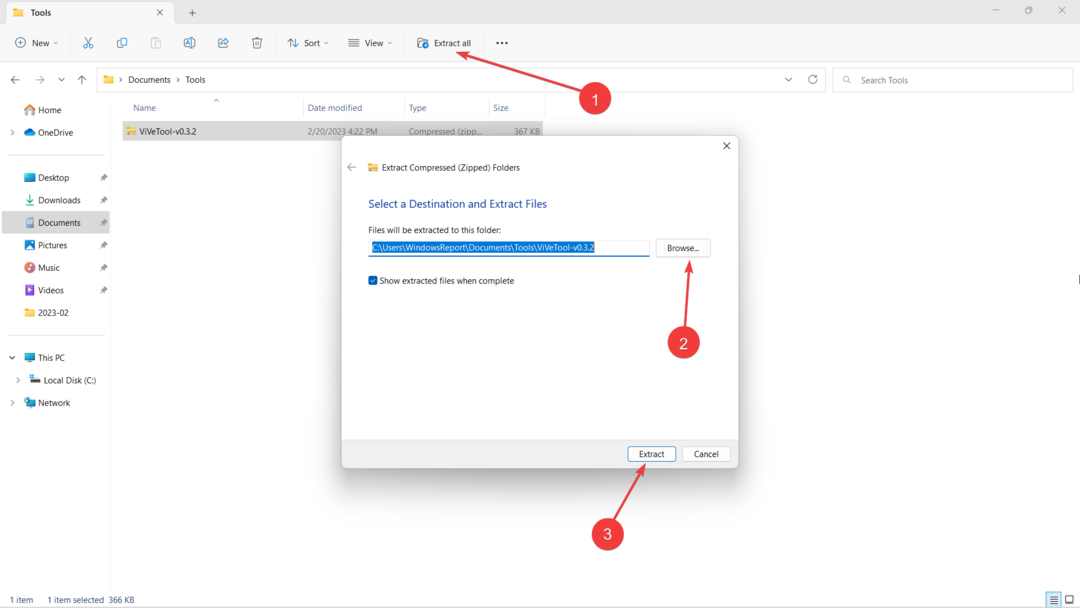
4. Schlag 🪟 Geben Sie auf Ihrer Tastatur "cmd" ein und klicken Sie mit der rechten Maustaste auf Eingabeaufforderung -> Als Administrator ausführen.
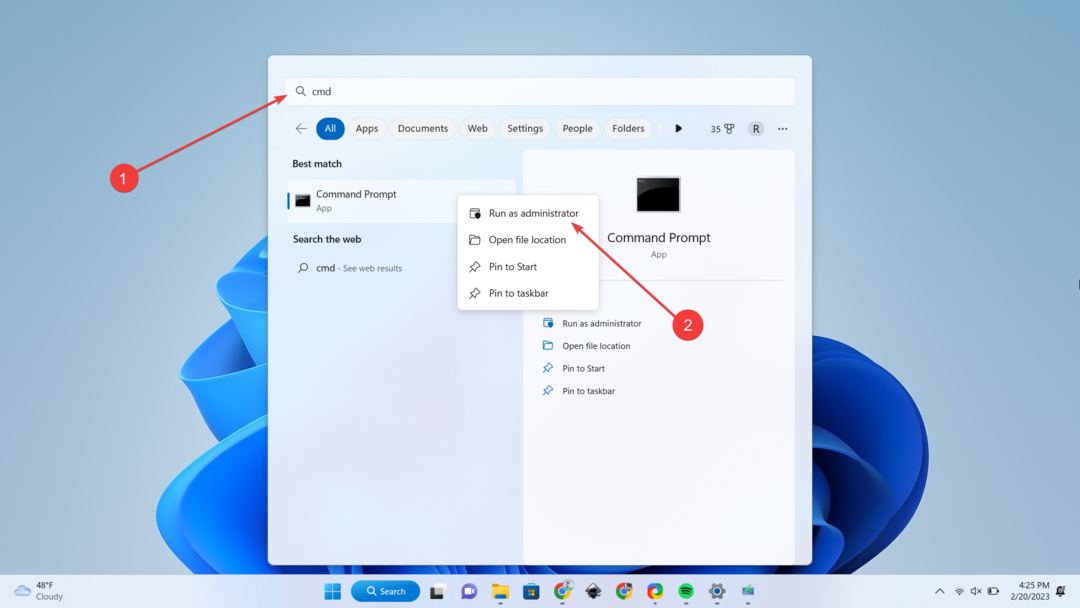
5. Geben Sie cd + das Verzeichnis ein, in das wir ViVeTool extrahiert haben. In diesem Fall ist es bei C:\Benutzer\WindowsReport\Dokumente\Tools\ViVeTool-v0.3.2, dann schlagen Eingeben.
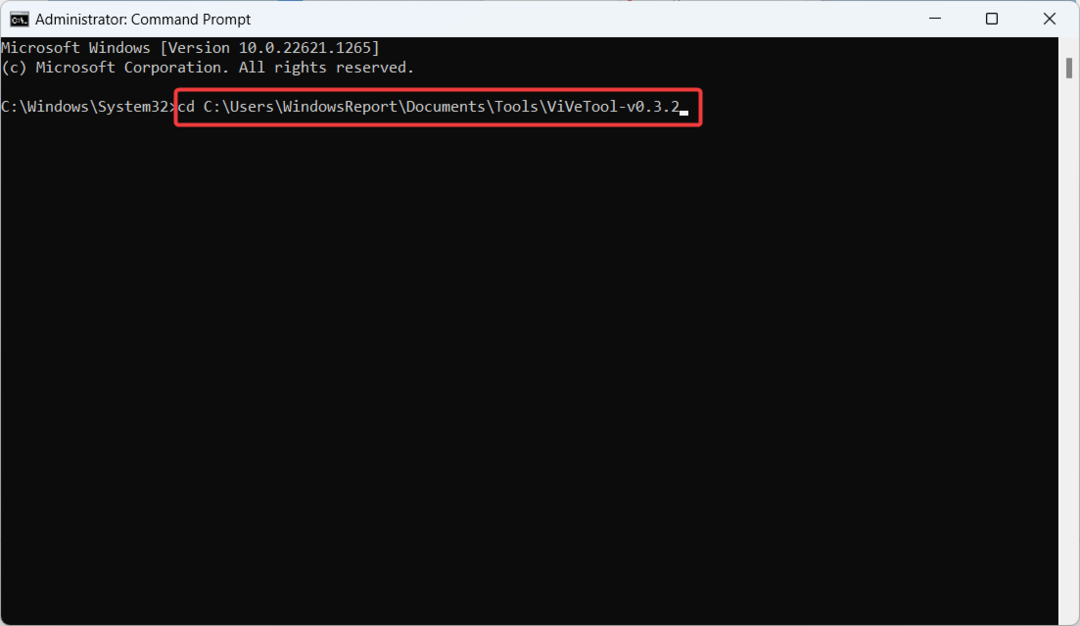
6. Geben Sie den folgenden Befehl ein und drücken Sie dann Eingeben.
vivetool /enable /id: 40729001
7. Starten Sie den Computer neu.
In der Zwischenzeit ist es immer noch erwähnenswert, dass es sich um eine reine Insider-Funktion handelt, die nicht vorgesehen ist Primetime kann es sein, dass Sie hier und da auf einige Leistungsprobleme stoßen, also ist Geduld angesagt Tugend.
Freust du dich auf diese kommende Funktion? Lass es uns in den Kommentaren wissen!
Haben Sie immer noch Probleme? Beheben Sie sie mit diesem Tool:
GESPONSERT
Wenn die obigen Ratschläge Ihr Problem nicht gelöst haben, können auf Ihrem PC tiefere Windows-Probleme auftreten. Wir empfehlen Herunterladen dieses PC-Reparatur-Tools (auf TrustPilot.com als „Großartig“ bewertet), um sie einfach anzusprechen. Klicken Sie nach der Installation einfach auf die Scan starten Taste und drücken Sie dann auf Alles reparieren.


